Illustratorのファイルを渡されて、カラーピッカーを使って塗りや線の色の設定を行おうとしても色が着かない場合があります。
ドキュメントのカラーモードでRGBを選択しているにも関わらずカラーピッカーで選択した色にならずにグレーになってしまう現象です。
これはカラーパネルの設定がグレースケールになっているためです。
現象と解決方法
「ドキュメントのカラーモード」を確認してもRGBになっている。

このような場合はカラーパネルを確認します。
設定がグレースケールになっています。つまりいくら色相を選んでもグレーにしかならないのです。

カラーパネルからカラーモデルの設定をRGBに変更すると色相を変更することができます。
ちなみにカラーパネルのカラースペクトルをshiftキーを押しながらクリックするとモードを簡単に切り替えることができます。
*カラーモデルはカラーパネル上の表示を表しており、ドキュメントのカラーモードを変更するものではありません。

カラーパネルでRGBやCMYK、あるいはグレースケールに切り替えることができますが、この操作をメニューから行うにはメニューの「編集」から「カラーを編集」を選択して切り替えます。

ただし、事前にドキュメントのカラーモードをCMYKかRGBに設定しておかないと「カラーを編集」でCMYKかRGBを選択することができません。

*カラーピッカーの設定で間違いやすいのはCMYKの色調整をするのに#ffffffなどの16進数カラーコードで設定してもダメです。
必ずCMYKの入力欄を使用します。
まとめ
Web用としてIllustratorのカラー設定を行うには、まずドキュメントのカラーモードをRGBに決めてからカラーパネルのモードがRGBになっていることを確認してカラーピッカーなどを使用するようにすると良いでしょう。




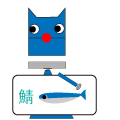

コメントを投稿するにはログインしてください。